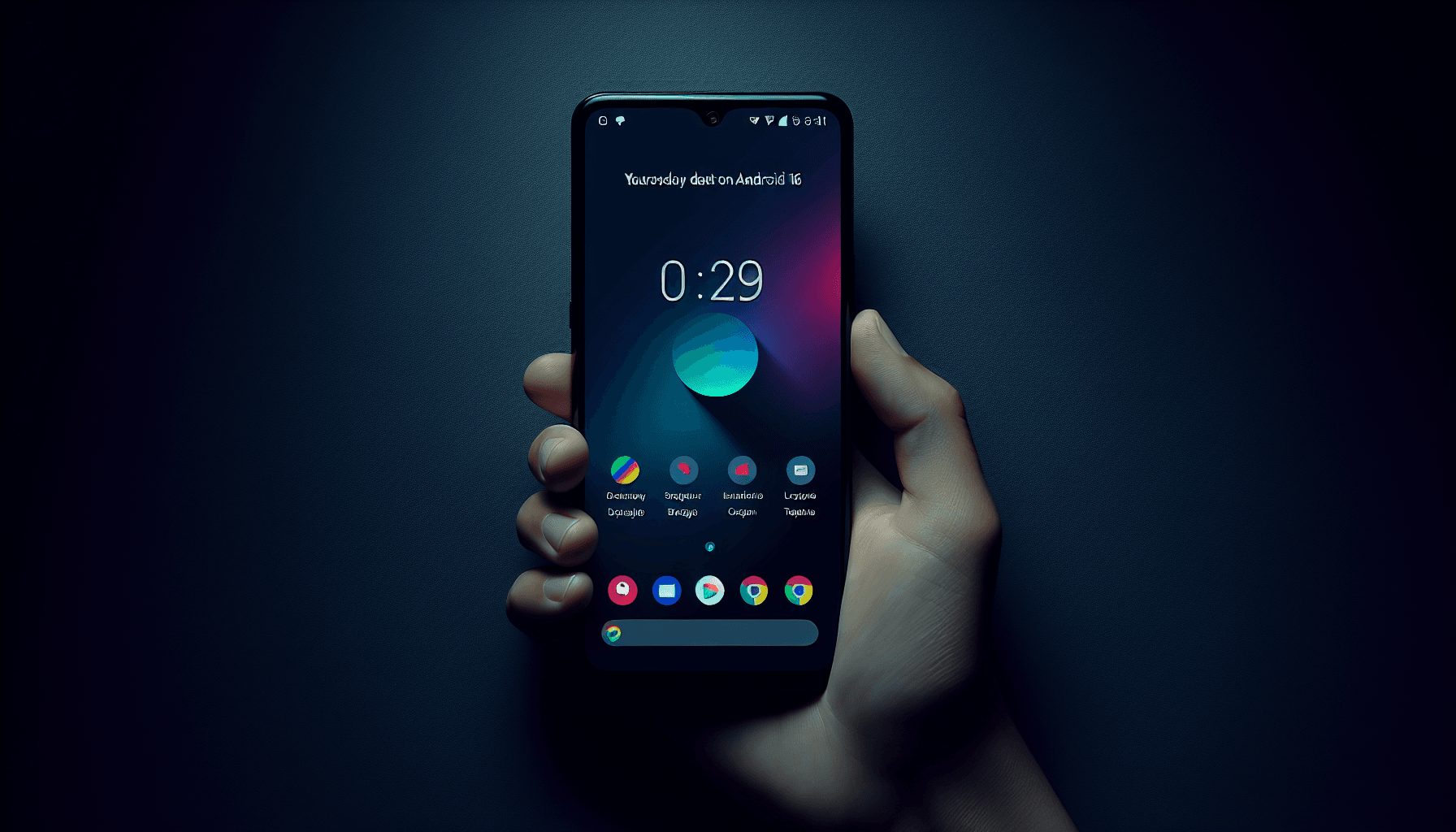¿Qué es el modo oscuro en Android 16 y cuáles son sus beneficios?
El modo oscuro en Android 16 es una característica de visualización que cambia la interfaz tradicional clara por un esquema de colores más oscuro, donde predominan los tonos negros y grises. Esta función modifica automáticamente los fondos de pantalla, menús y aplicaciones compatibles para adaptarse a una visualización más tenue.
Beneficios principales del modo oscuro
- Ahorro de batería: En dispositivos con pantallas OLED y AMOLED, el modo oscuro puede reducir el consumo de energía hasta en un 60%
- Menor fatiga visual: Reduce la luz azul y el brillo general, especialmente útil en entornos con poca iluminación
- Mejor legibilidad: Aumenta el contraste entre texto y fondo, facilitando la lectura
- Experiencia visual mejorada: Ofrece una estética moderna y elegante
La implementación del modo oscuro en Android 16 es más sofisticada que en versiones anteriores, ya que incluye una programación automática que puede activarse según el horario del día o las condiciones de luz ambiental. Además, esta versión permite una mejor integración con aplicaciones de terceros.
El modo oscuro también contribuye a la accesibilidad digital, siendo especialmente beneficioso para usuarios con sensibilidad a la luz o condiciones visuales específicas. La reducción del brillo y el contraste más suave ayudan a prevenir la fatiga ocular durante el uso prolongado del dispositivo.
Cómo activar el modo oscuro en Android 16 paso a paso
El modo oscuro en Android 16 se puede activar de manera sencilla siguiendo unos pasos específicos. Este ajuste no solo ayuda a reducir la fatiga visual, sino que también puede contribuir al ahorro de batería en dispositivos con pantallas OLED o AMOLED.
Pasos para activar el modo oscuro
- Abre la aplicación de Configuración en tu dispositivo
- Desplázate hasta encontrar Pantalla
- Busca la opción Tema oscuro o Modo oscuro
- Activa el interruptor para habilitar esta función
También puedes programar el modo oscuro para que se active automáticamente en determinados horarios. Para esto, dentro de la misma configuración del tema oscuro, encontrarás la opción Programar, donde podrás establecer horarios personalizados o sincronizarlo con el atardecer y amanecer.
Para un acceso más rápido, puedes añadir el control del modo oscuro al panel de configuración rápida. Simplemente desliza hacia abajo dos veces desde la parte superior de la pantalla, toca el ícono de lápiz o el botón de editar, y arrastra el control de modo oscuro a la posición deseada.
Las aplicaciones compatibles con Android 16 se adaptarán automáticamente al modo oscuro del sistema. Sin embargo, algunas apps pueden requerir que actives el modo oscuro de forma independiente desde su configuración individual para mantener la coherencia visual en todo el dispositivo.
Personalización y ajustes avanzados del modo oscuro en tu dispositivo
La personalización del modo oscuro va más allá de simplemente activar o desactivar la función. Los dispositivos modernos ofrecen una amplia gama de ajustes avanzados que permiten adaptar la experiencia visual según tus preferencias específicas.
Programación horaria
Una de las características más útiles es la capacidad de programar el modo oscuro automáticamente. Puedes configurar tu dispositivo para que active esta función:
- Al atardecer y amanecer
- En horarios específicos
- Según tu zona horaria
Ajustes de contraste y temperatura de color
Los sistemas operativos modernos permiten personalizar la intensidad del modo oscuro. Puedes ajustar:
- Nivel de contraste entre texto y fondo
- Temperatura del color
- Intensidad de los negros
Muchos dispositivos ofrecen la opción de personalizar el modo oscuro por aplicación. Esto significa que puedes mantener algunas apps en modo claro mientras otras permanecen en modo oscuro, adaptándose a tus necesidades específicas de visualización para cada tipo de contenido.
La mayoría de sistemas también incluyen temas personalizados que combinan el modo oscuro con diferentes acentos de color. Estos temas pueden ajustarse para mantener la legibilidad mientras añaden un toque personal a la interfaz del usuario.
Solución de problemas comunes al activar el modo oscuro en Android 16
Problemas de compatibilidad con aplicaciones
Uno de los inconvenientes más frecuentes al activar el modo oscuro en Android 16 es la incompatibilidad con ciertas aplicaciones. Para resolverlo, asegúrate de que todas tus apps estén actualizadas a la última versión disponible en Play Store, ya que los desarrolladores suelen incluir la compatibilidad con el modo oscuro en las actualizaciones más recientes.
Parpadeo o cambios bruscos de iluminación
Si experimentas parpadeos o cambios repentinos en la iluminación de la pantalla, esto puede deberse a conflictos con el brillo automático. La solución más efectiva es desactivar temporalmente el brillo automático y ajustar manualmente el nivel de luminosidad hasta que el sistema se estabilice.
Problemas de rendimiento y batería
Algunos usuarios reportan que el modo oscuro afecta el rendimiento del dispositivo o el consumo de batería. Para optimizar estos aspectos:
- Cierra las aplicaciones en segundo plano
- Limpia la memoria caché del sistema
- Verifica que no haya apps consumiendo recursos innecesariamente
Texto ilegible o elementos mal contrastados
Si encuentras problemas de legibilidad con ciertos elementos de la interfaz, puedes ajustar la configuración de accesibilidad del sistema. Ve a Ajustes > Accesibilidad > Texto y visualización y modifica el contraste o el tamaño del texto según tus necesidades.
Aplicaciones compatibles con el modo oscuro en Android 16
Android 16 ha ampliado significativamente el soporte para aplicaciones que funcionan con el modo oscuro, ofreciendo una experiencia más consistente en todo el sistema. Las aplicaciones nativas de Google como Gmail, Google Maps, Google Drive y YouTube fueron de las primeras en implementar esta característica de forma completa.
Aplicaciones de redes sociales
Las principales plataformas sociales se han adaptado perfectamente al modo oscuro en Android 16, incluyendo Instagram, Facebook, Twitter, TikTok y LinkedIn. Estas apps detectan automáticamente la configuración del sistema y ajustan su interfaz en consecuencia.
Apps de mensajería
Las aplicaciones de mensajería más populares también son totalmente compatibles:
- Telegram
- Facebook Messenger
- Signal
- Discord
Los servicios de streaming como Netflix, Disney+, Prime Video y Spotify han optimizado sus interfaces para el modo oscuro, ofreciendo una experiencia visual más cómoda especialmente durante el uso nocturno. Estas apps mantienen una consistencia visual con el tema oscuro del sistema, reduciendo la fatiga visual y el consumo de batería.
Las aplicaciones de productividad como Microsoft Office, Evernote, Notion y Adobe Creative Apps también han implementado el modo oscuro de forma nativa en Android 16, permitiendo una transición fluida entre los temas claro y oscuro según las preferencias del usuario o la configuración del sistema.
Trucos para optimizar la batería usando el modo oscuro
El modo oscuro no solo es una tendencia estética, sino una herramienta efectiva para optimizar el consumo de batería en dispositivos con pantallas OLED y AMOLED. Esto se debe a que los píxeles negros en estas pantallas simplemente se apagan, consumiendo menos energía.
Configuraciones recomendadas
- Activa el modo oscuro automático según el horario
- Utiliza fondos de pantalla oscuros o completamente negros
- Ajusta el brillo automático junto con el modo oscuro
- Habilita el modo oscuro en todas las aplicaciones compatibles
Para maximizar el ahorro de batería con el modo oscuro, es importante configurar el contraste adecuado. Un contraste demasiado alto puede anular los beneficios del ahorro energético. Lo ideal es mantener un nivel de contraste medio que permita una buena legibilidad sin forzar el consumo.
Las aplicaciones de redes sociales como Instagram, Twitter y Facebook tienen sus propias configuraciones de modo oscuro. Sincronizar estas configuraciones con el modo oscuro del sistema puede resultar en un ahorro adicional de entre el 5% y el 15% de batería durante el uso intensivo.
En los últimos modelos de smartphones, el modo oscuro se puede combinar con otros modos de ahorro de energía. Por ejemplo, activar simultáneamente el modo oscuro y el modo de ahorro de batería puede extender la duración de la batería hasta un 25% más en comparación con usar solo uno de estos modos.
Para los usuarios que pasan muchas horas frente a la pantalla, configurar el modo oscuro para que se active automáticamente al anochecer no solo ahorra batería, sino que también reduce la fatiga visual. Esta configuración es especialmente útil para quienes utilizan sus dispositivos frecuentemente durante la noche.